Rust je navržen tak, aby konkuroval C a C++. V tomto tutoriálu prozkoumáme kroky k instalaci a zahájení používání RUST na Debian 11 Bullseye Linux.
C a C++ jsou nejoblíbenější programovací jazyky pro vývoj operačních systémů a aplikací kritických pro výkon. Existuje však také další populární hráč známý jako Rust, který se na trhu programovacích jazyků umístil mezi nízkoúrovňovými jazyky jako C/C++ a vysoce abstraktními jazyky jako C# a Java.
Stejně jako C/C++ je jazyk kompilován přímo do strojového kódu a umožňuje tak přímý přístup k hardwaru. Zároveň, stejně jako v Javě a C#, je dbáno na to, aby přístupy do paměti nemohly vést k bezpečnostním mezerám.
Nový prohlížeč Servo od Mozilly poskytuje pohled na možnosti Rustu. Jedná se o moderní programovací jazyk, který se zaměřuje na bezpečnost a výkon vláken. Na rozdíl od mnoha takzvaných programovacích jazyků vyšší úrovně nemá Rust ani garbage collection ani virtuální stroj. Místo toho se Rust zabývá dobře známými problémy dlouho zavedených nízkoúrovňových programovacích jazyků, jako je C nebo C++. Vývojáři však musí dát nějaký čas, aby překonali strmé křivky učení.
Kroky k instalaci a používání Rust na Debian 11 Bullseye
1. Požadavky
• Debian Linux
• Terminálový přístup
• Přinejmenším uživatel bez oprávnění root
• Terminálový přístup
2. Spusťte příkaz Apt Update
Dále, než se pustíme do kroků pro instalaci RUST na Debian 11, ujistěte se, že je náš systém aktualizován. To také minimalizuje problémy s kompatibilitou balíčků.
sudo apt update && sudo apt upgrade
3. Nainstalujte Rust na Debian 11 Bullseye
Rezavé balíčky k instalaci na Debian 11 Bullseye nejsou dostupné v jeho oficiálním úložišti. Proto můžeme použít skript poskytnutý oficiálními vývojáři RUST k jeho snadné instalaci na naše systémy Linux.
curl https://sh.rustup.rs -sSf | sh

Při spuštění skriptu se objeví tři možnosti:
1) Pokračujte v instalaci (výchozí)
2) Přizpůsobte instalaci
3) Zrušit instalaci
Ve výchozím nastavení bude vybráno první, stačí tedy stisknout Enter klíč pro pohyb vpřed.
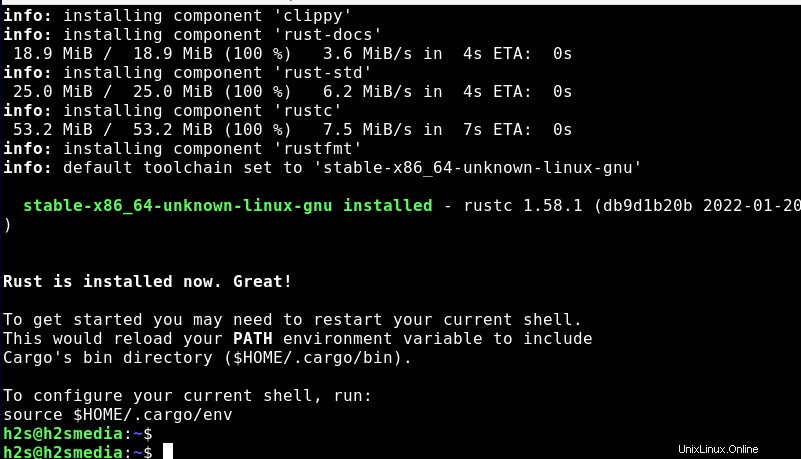
4. Nakonfigurujte svůj aktuální Shell
Jakmile je instalace dokončena, abychom mohli používat Rust v aktuálním prostředí, musíme jej restartovat. Tím se znovu načte naše proměnná prostředí PATH, aby zahrnovala adresář bin Cargo (na adrese $HOME/.cargo/bin).
source $HOME/.cargo/env
5. Zkontrolujte verzi Rust na Debianu 11
Po provedení kroků k instalaci verze Rust na Debian 11 bullseye můžeme zkontrolovat, která verze tohoto programovacího jazyka je v našem systému.
rustc --version
6. Začněte používat kód Rust
Vytvoříme soubor a napíšeme nějaký jednoduchý RUST kód, abychom získali jednoduchý program.
Vytvořte adresář pro svůj projekt:
mkdir myproject
Vytvořit soubor:
nano mycode.rs
Pomocí výše uvedeného příkazu vytváříme soubor s příponou Rust, do tohoto souboru vložte následující kód:
fn main() {
println!("Hi, Here is How2shout portale for Linux!");
} Uložte soubor stisknutím Ctrl+O , stiskněte Enter a poté Ctrl + X pro ukončení souboru.
Zkompilujte a spusťte program:
rustc mycode.rs
Nyní spusťte aplikaci, kterou jste zkompilovali, pomocí příkazového nástroje Rust. Název spustitelné aplikace bude stejný jako název souboru, který jste vytvořili.
./mycode

Chcete-li se o něm dozvědět více a naučit se tento programovací jazyk, podívejte se na jeho oficiální dokumentaci.